Fungsi DNS di internet adalah untuk mengerjakan pengalamatan dan penjaluran (routing), sehingga saat kita mengetikkan misal : www.inwepo.co maka DNS server akan mencarikan alamat IP address dari host yang bersangkutan.
Alamat DNS yang disediakan oleh provider ISP seringkali kinerjanya lebih lambat bila dibandingkan DNS server milik Google dan OpenDNS. (Definisi lambat disini adalah saat pencarian (lookup) alamat website di internet).
Maka untuk mengatasi masalah tersebut kita perlu mengganti setting default DNS Server ISP dengan alamat DNS Server lain seperti Google Public DNS ataupun DNS lainnya yang lebih baik.
Jadi dengan mengganti atau mengubah DNS address dapat menambah kecepatan atau memaksimalkan koneksi internet kamu.
Tutorial:
Sebelum mengikuti tutorial ini coba kamu test dan bandingkan terlebih dahulu kecepatan internet di situs www.speedtest.net sebelum dan sesudah merubah DNS internet kamu.
Syarat: Harus terhubung Wifi.
1. Masuk ke Settings – Wi-Fi.
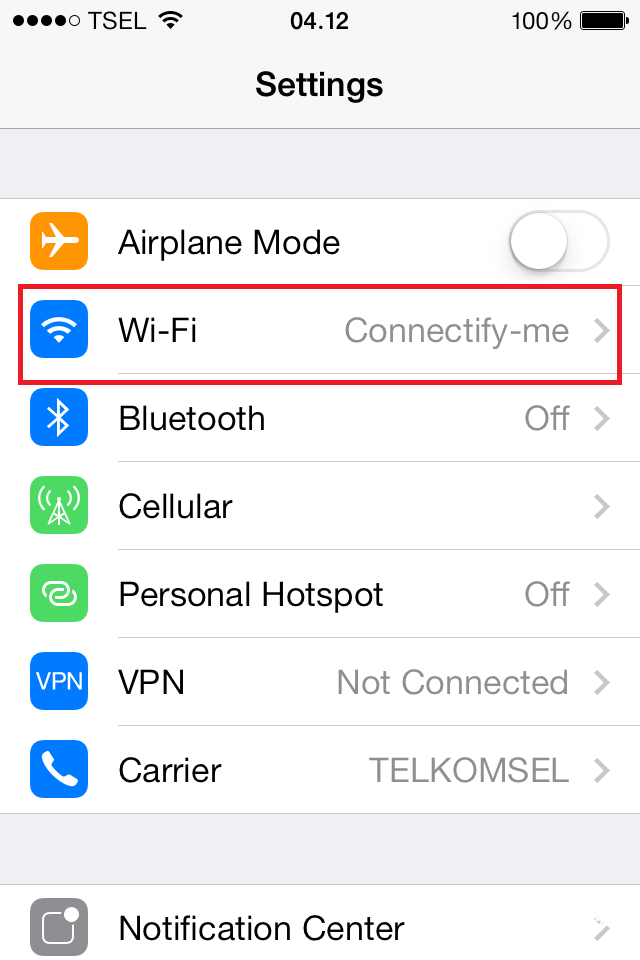
2. Kemudian pilih nama wifi yang terhubung.
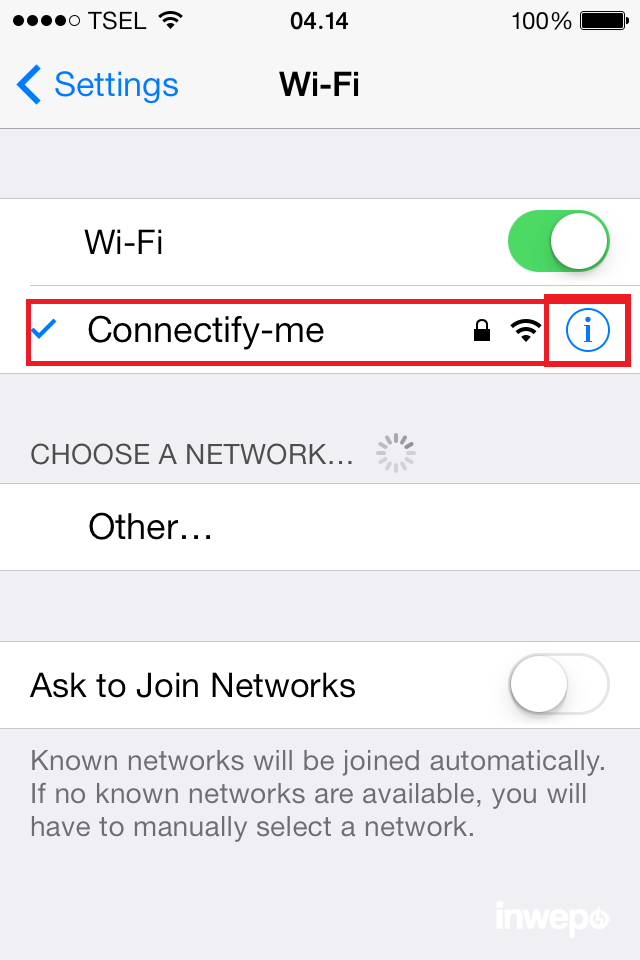
3. Kemudian tekan DNS ganti dengan angka 8.8.8.8, 8.8.4.4
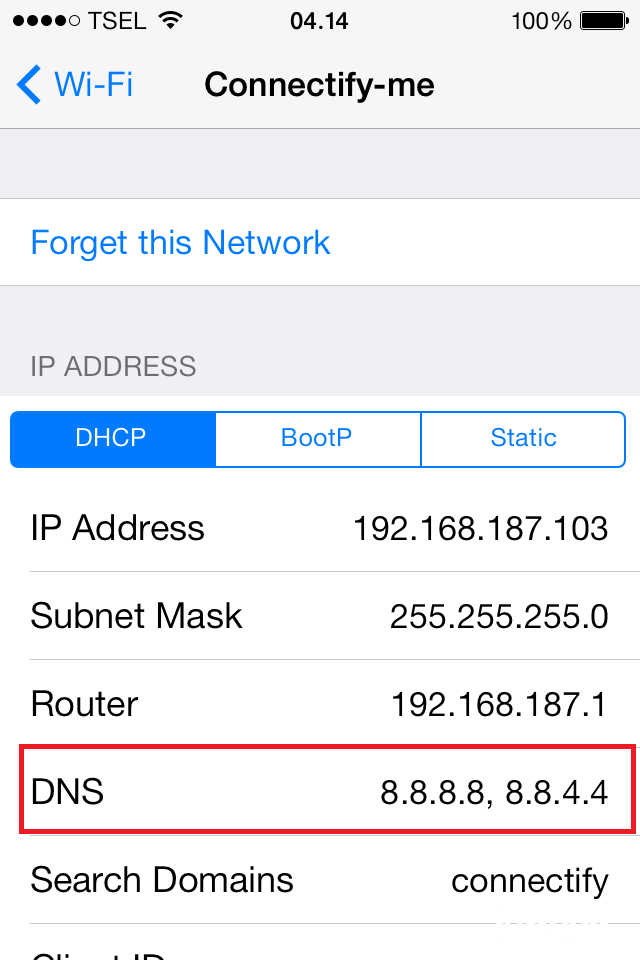
Cukup tambahkan koma dan spasi sebagai pemisah apabila masih ada beberapa DNS yang ingin digunakan.
Untuk memblokir situs p*rno gunakan DNS Nawala. Berikut ini daftar DNS Server yang umum digunakan:
DNS Google (Google Public DNS) :
8.8.8.8
8.8.4.4
OpenDNS :
208.67.222.222
208.67.220.220
208.67.222.220
208.67.220.222
DNS Nawala:
180.131.144.144
180.131.145.145
Norton DNS:
198.153.192.1
198.153.194.1
DNS SPEEDY:
203.130.208.18
Selesai, selamat mencoba dan semoga bermanfaat 🙂
Untuk mengubah DNS di smartphone Android:
Untuk mengubah DNS di komputer PC:
Tutorial cara merubah DNS di komputer PC/Laptop


















